Toți utilizatorii, serverele, canalele și mesajele Discord au numere de identificare unice. Vă puteți alătura și utiliza Discord fără să cunoașteți niciunul dintre numere, deoarece acestea sunt, în general, folosite doar de dezvoltatori. ID-uri de utilizator există pentru crearea jurnalelor de activitate pentru procesarea viitoare, referire și rezolvarea potențială a problemelor.

Cu toate acestea, ajungerea la ele poate fi dificilă. Dacă sunteți interesat să aflați cum să găsiți un număr de ID de utilizator în Discord, vă putem ajuta. Acest articol va discuta ce trebuie să faceți pentru a le localiza folosind diferite platforme.
Cuprins
Cum să găsiți un ID de utilizator Discord în aplicația pentru iPhone
Fiecare ID de utilizator este unic și este format din 18 cifre. Găsirea unui ID de utilizator Discord folosind aplicația pentru iPhone nu este dificilă, dar necesită mai întâi să activați Modul Dezvoltator.
Urmați instrucțiunile de mai jos pentru a activa Modul dezvoltator:
Deschideți aplicația Discord.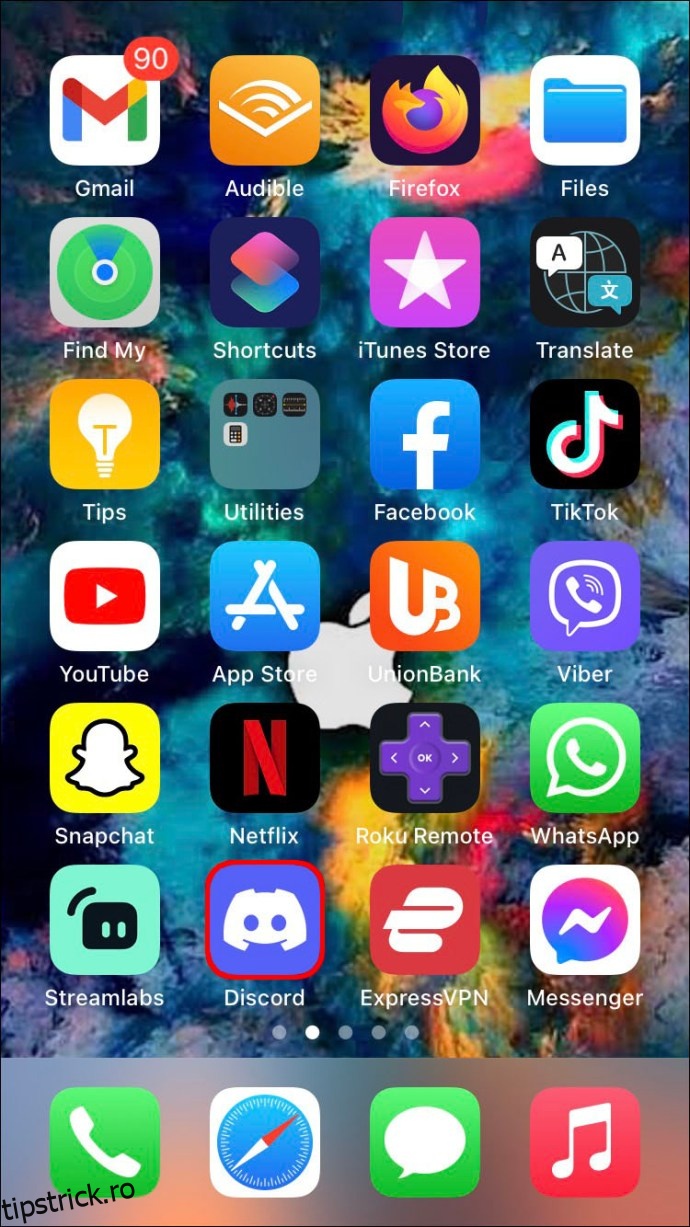
Atingeți fotografia de profil pentru a accesa Setările utilizatorului.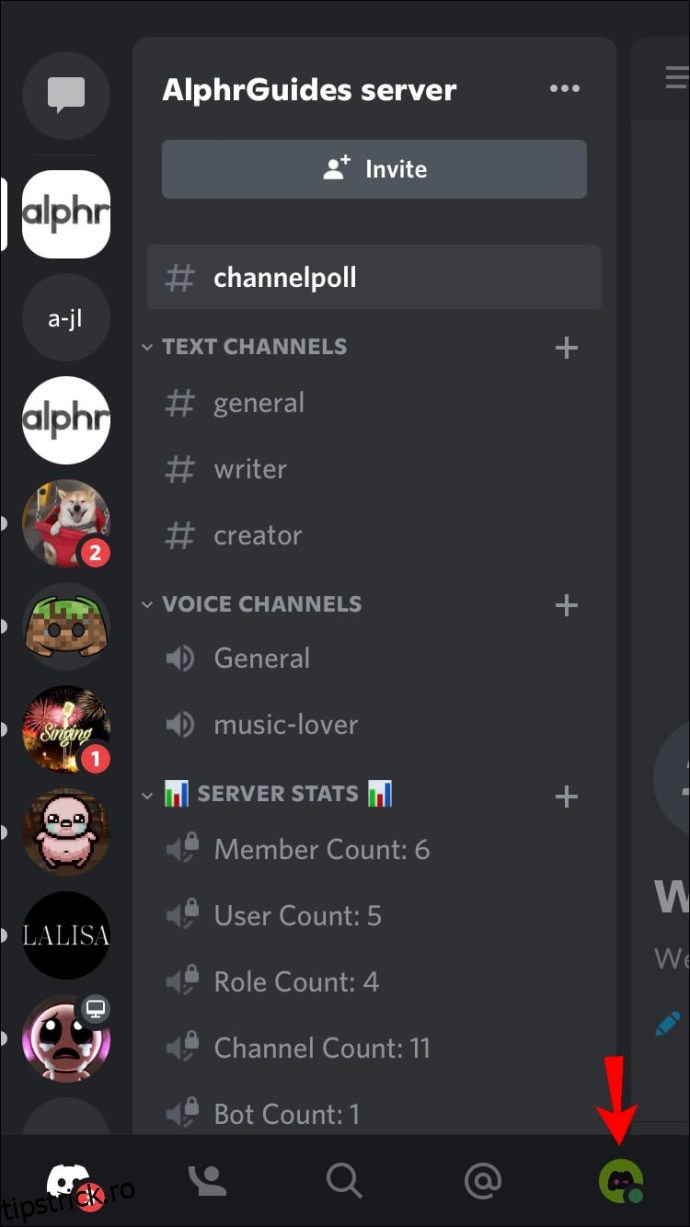
Atingeți Aspect.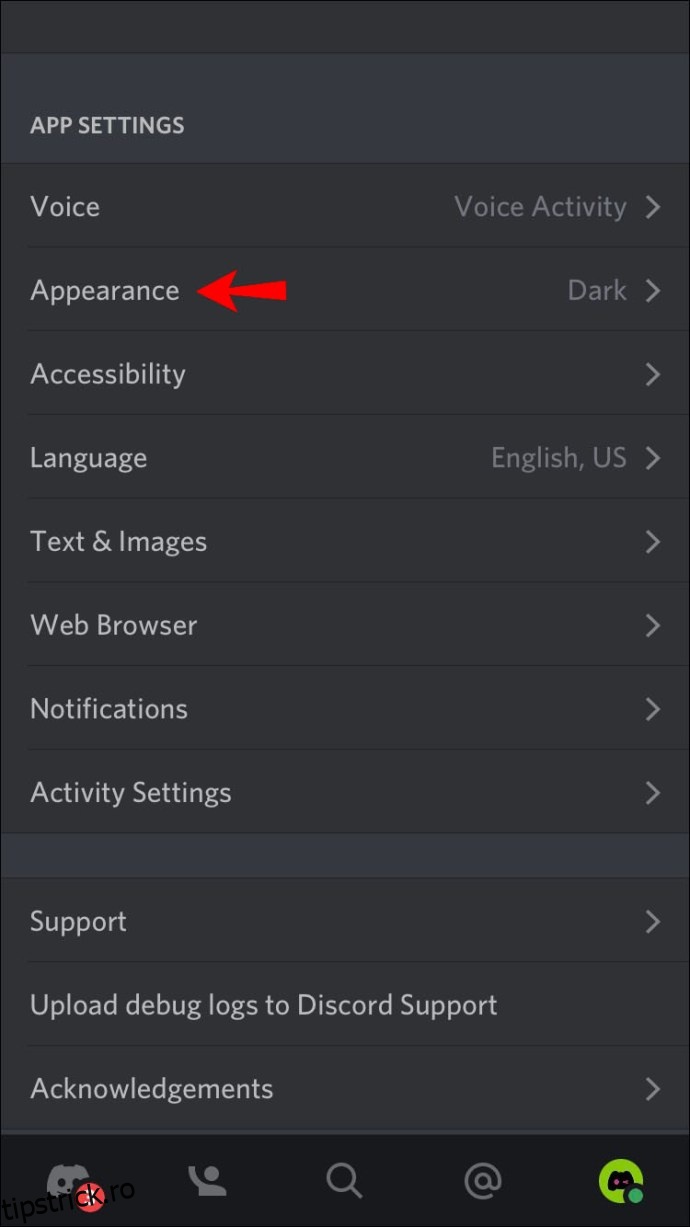
Atingeți Avansat.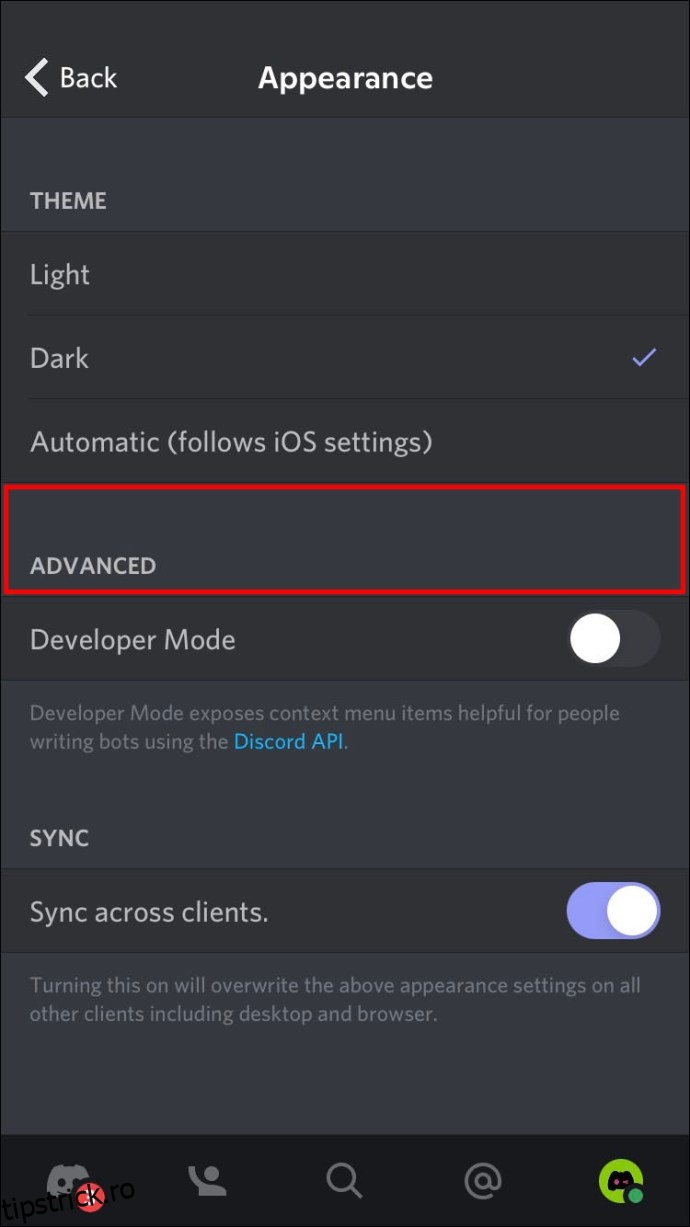
Comutați butonul de comutare de lângă Modul dezvoltator.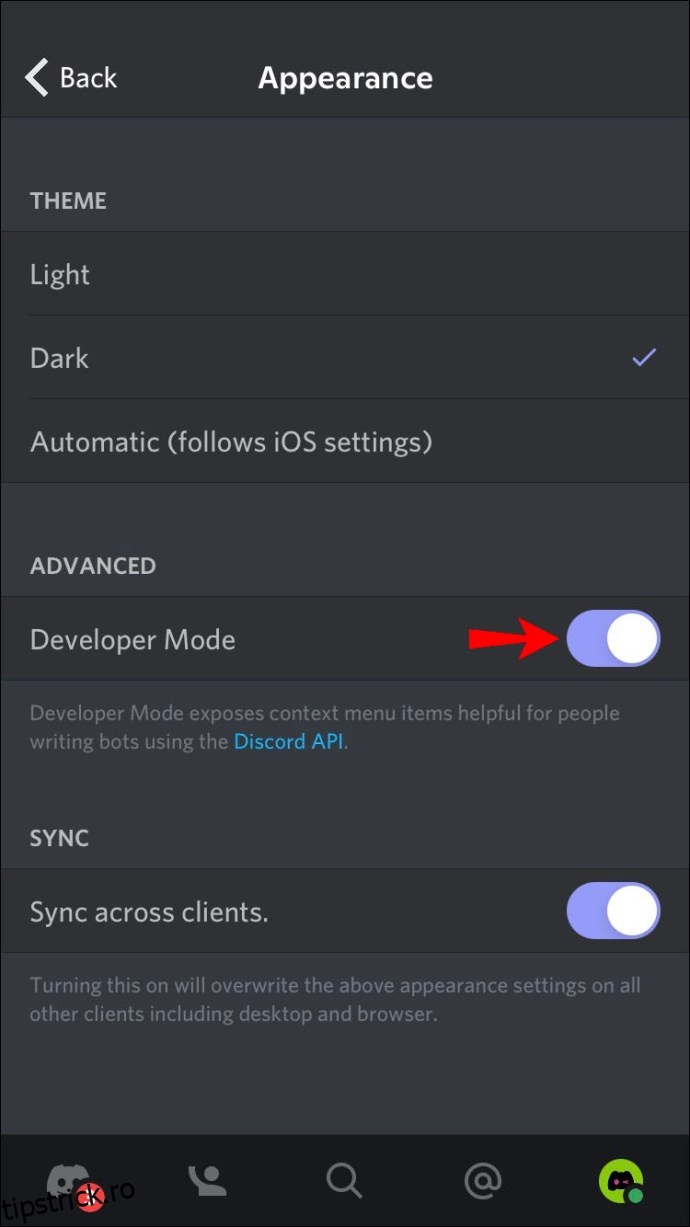
Acum că ați activat Modul Dezvoltator, urmați acești pași pentru a găsi un ID de utilizator Discord:
Accesați profilul utilizatorului și apăsați pe cele trei puncte.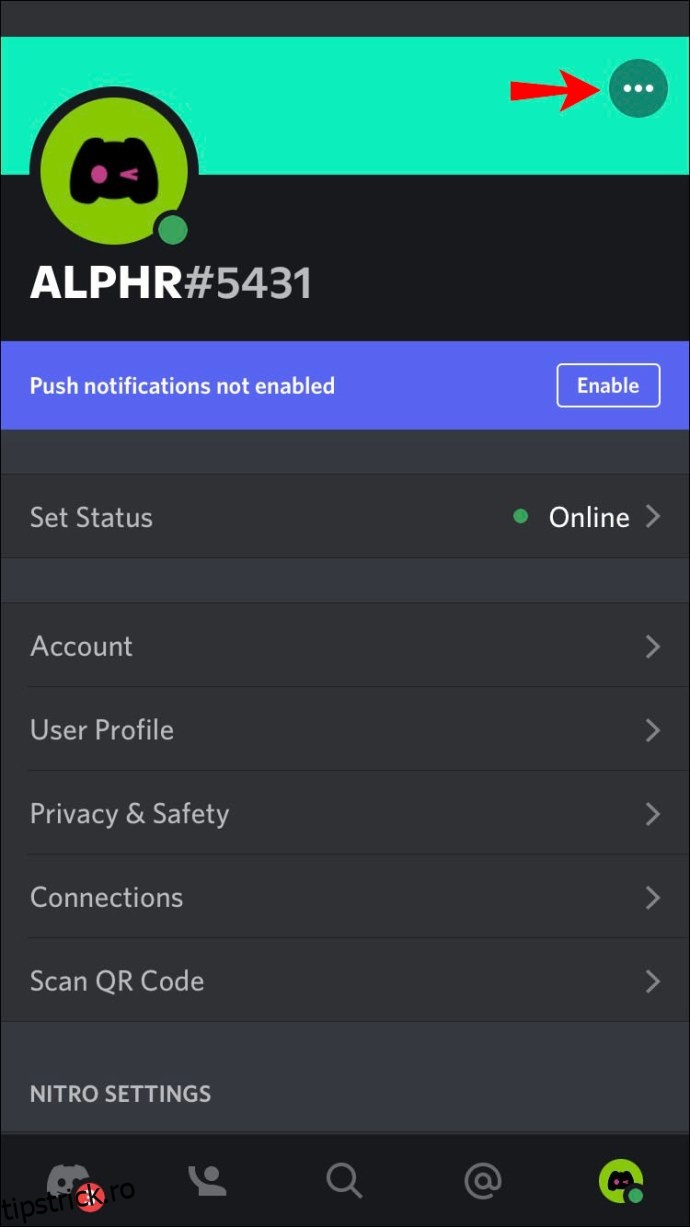
Apăsați Copiere ID.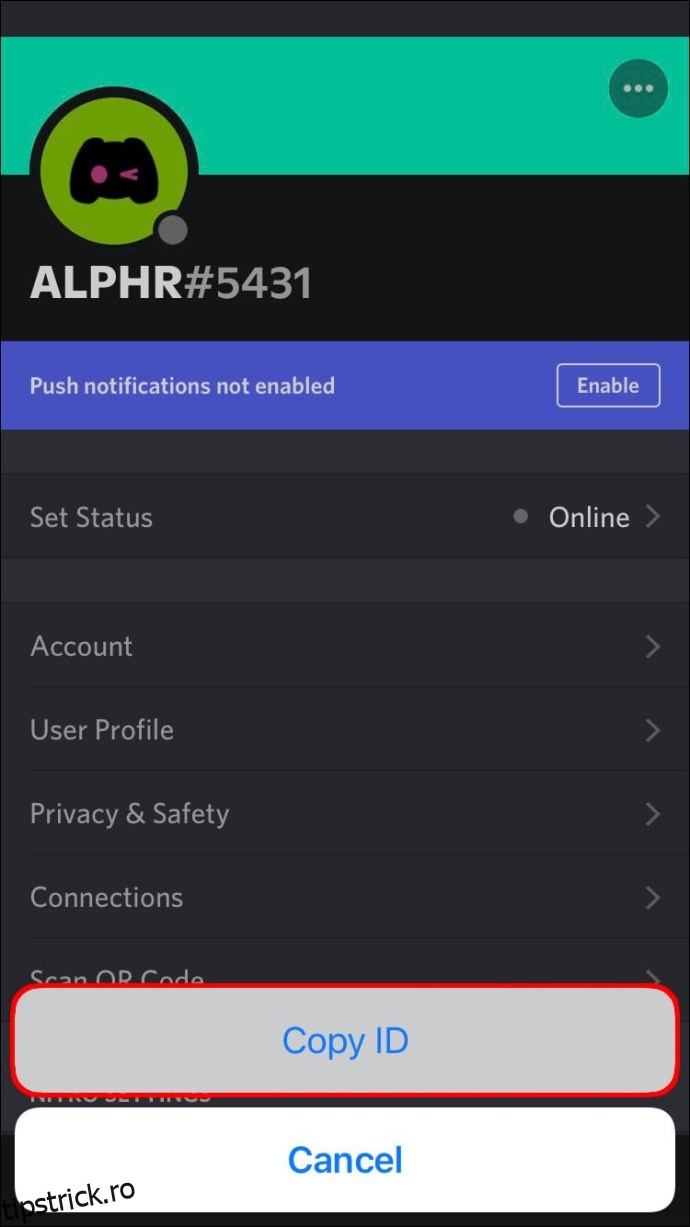
Alternativ, puteți folosi acești pași:
Accesați un server, localizați utilizatorul și accesați profilul său, apoi atingeți cele trei puncte.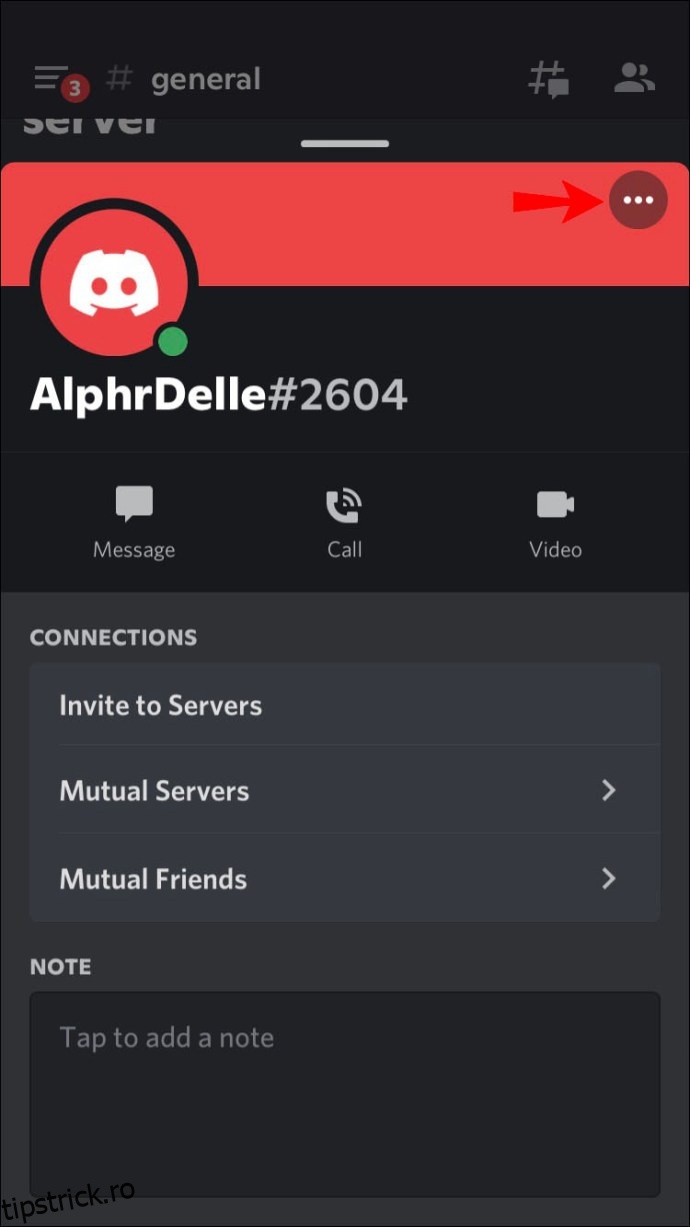
Atingeți Copiați ID-ul.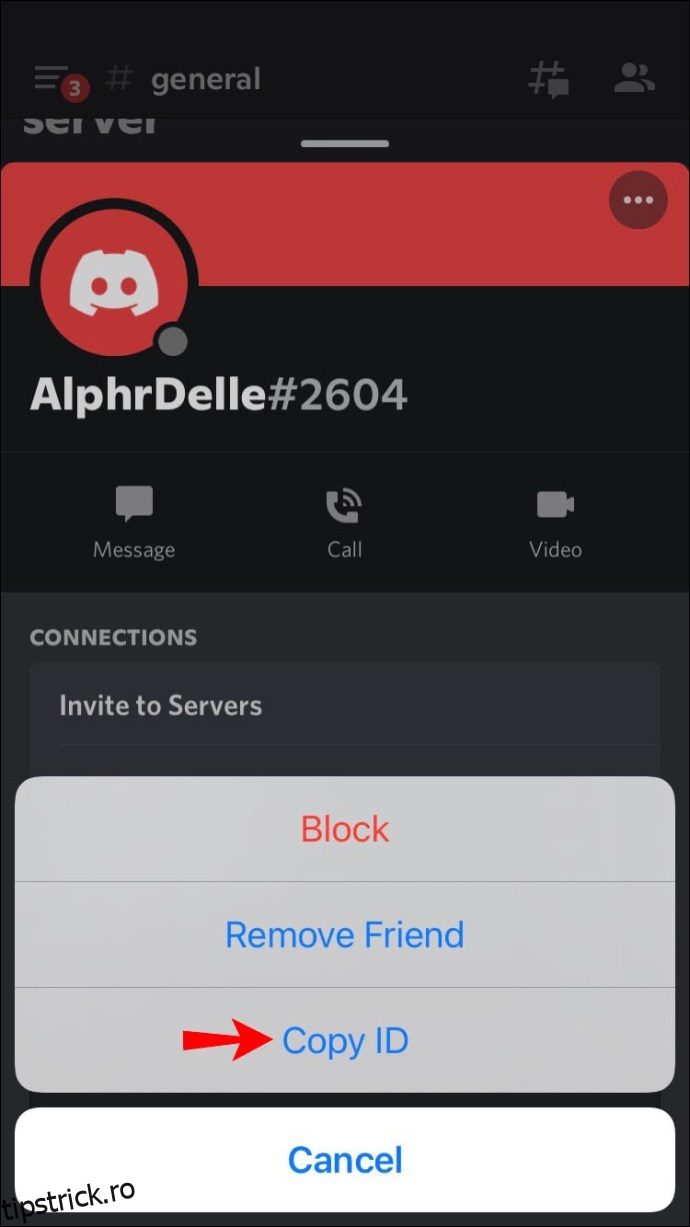
Cum să găsiți un ID de utilizator Discord în aplicația Android
Dacă doriți să aflați numărul unic al unui anumit utilizator și aveți un dispozitiv Android, iată ce trebuie să faceți:
Primul pas este activarea modului dezvoltator. Iată cum să o faci:
Deschideți aplicația Discord.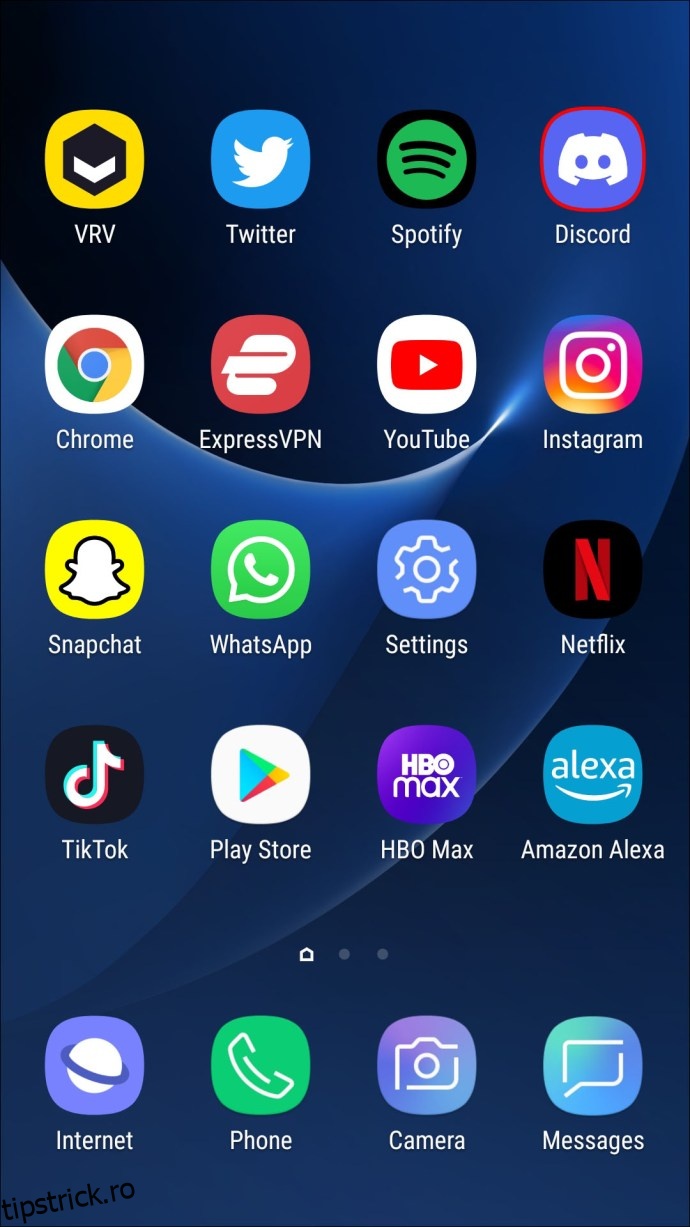
Selectează-ți avatarul pentru a accesa Setările utilizatorului.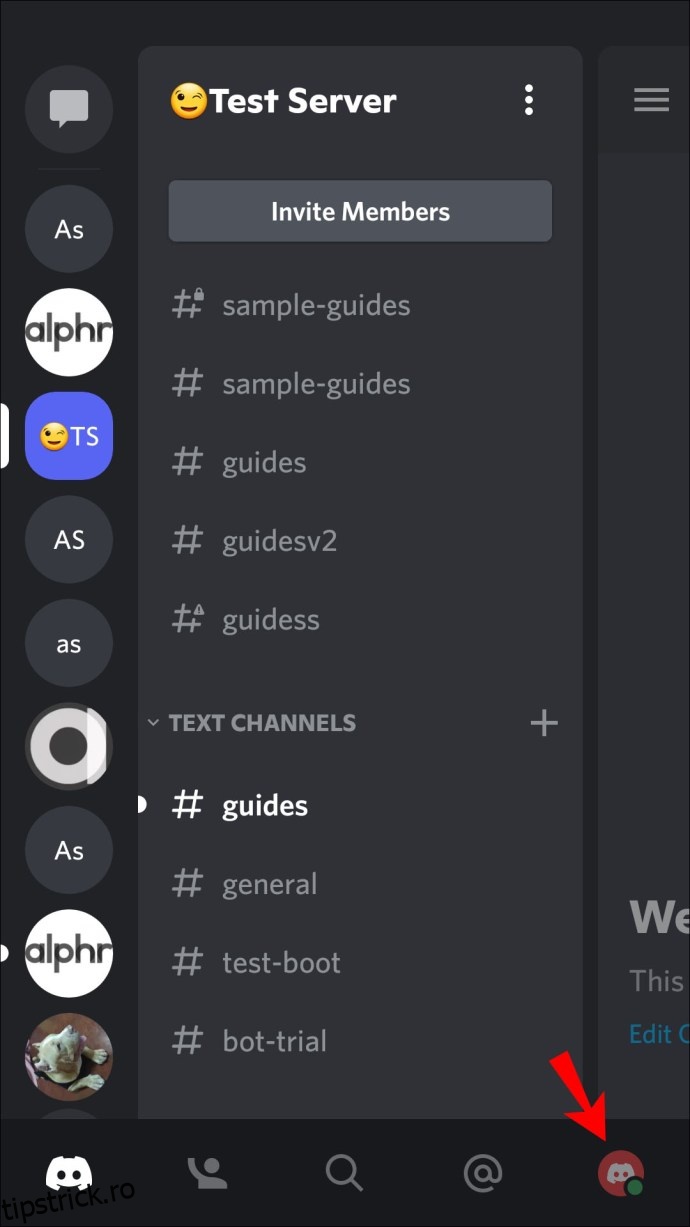
Atingeți Comportament sub Setări aplicație.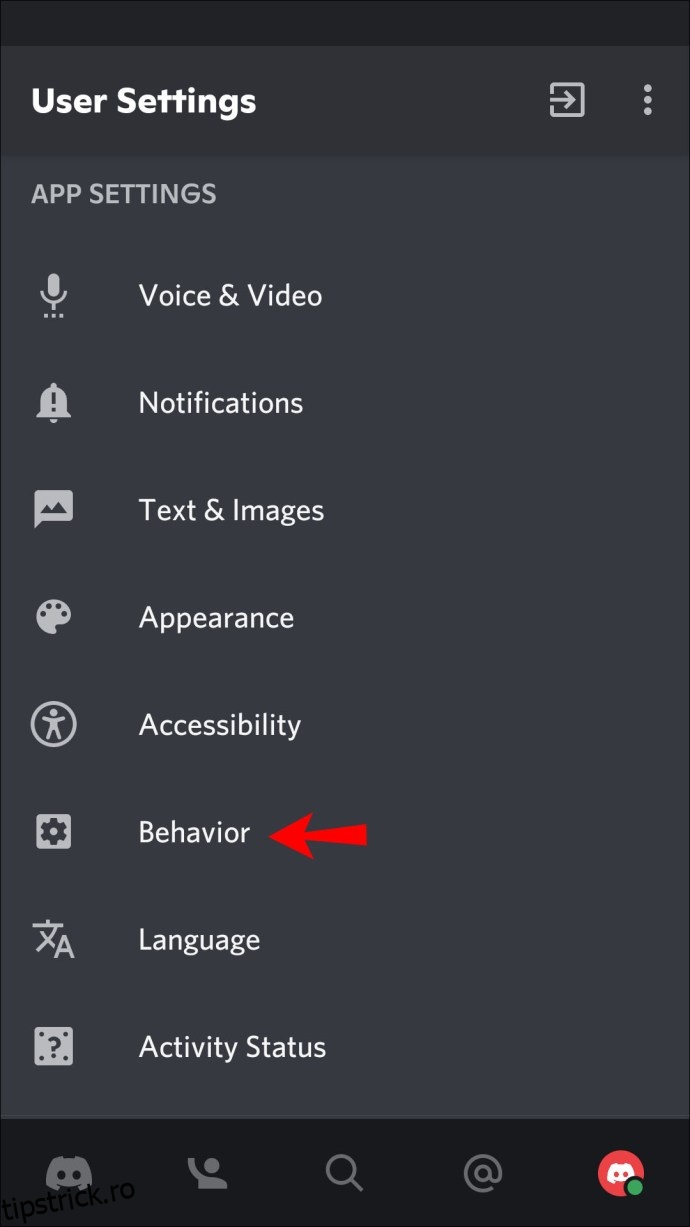
Comutați comutatorul de lângă Modul dezvoltator.
Acum urmați aceste instrucțiuni pentru a găsi un ID de utilizator Discord:
Căutați numele utilizatorului, mergeți la profil și apăsați pe cele trei puncte.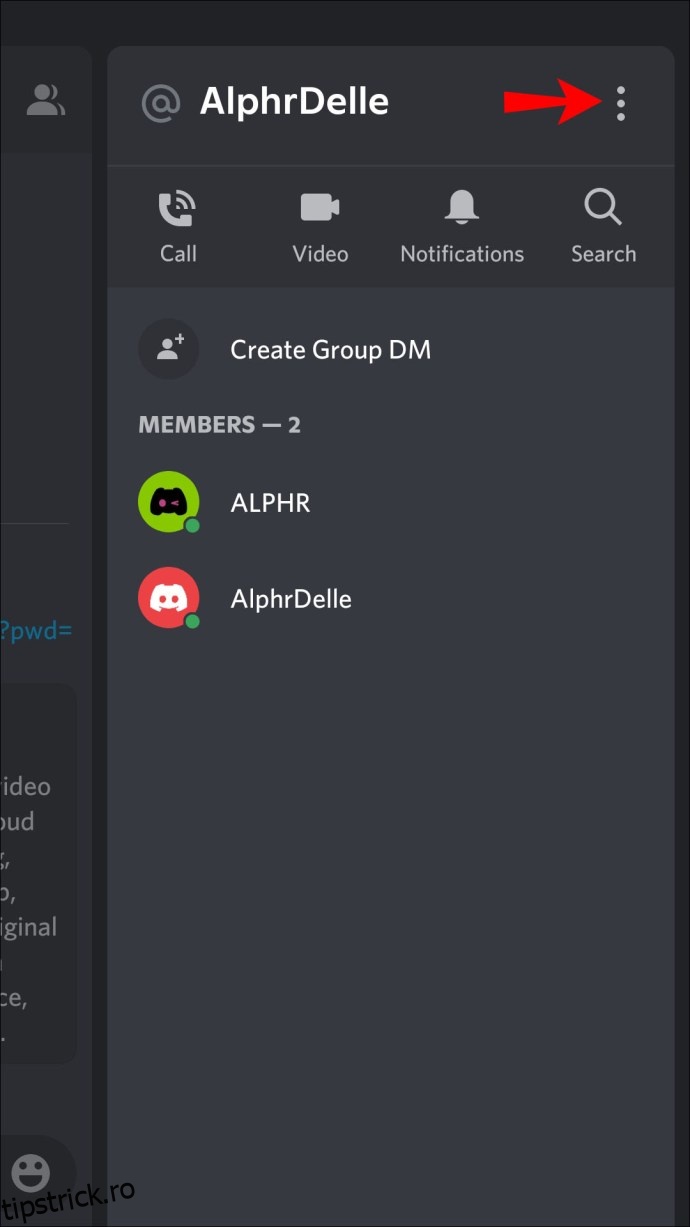
Atingeți Copiați ID-ul.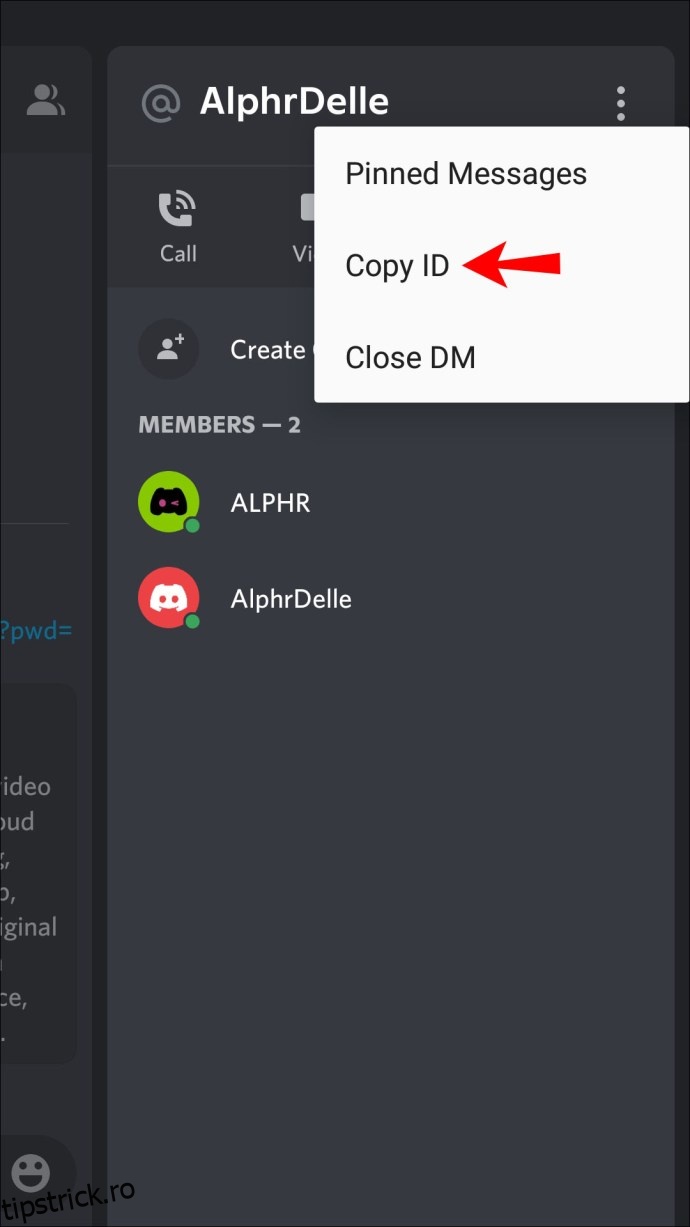
De asemenea, puteți folosi aceste instrucțiuni:
Accesați un server, găsiți numele utilizatorului și vizitați profilul acestuia, apoi atingeți cele trei puncte.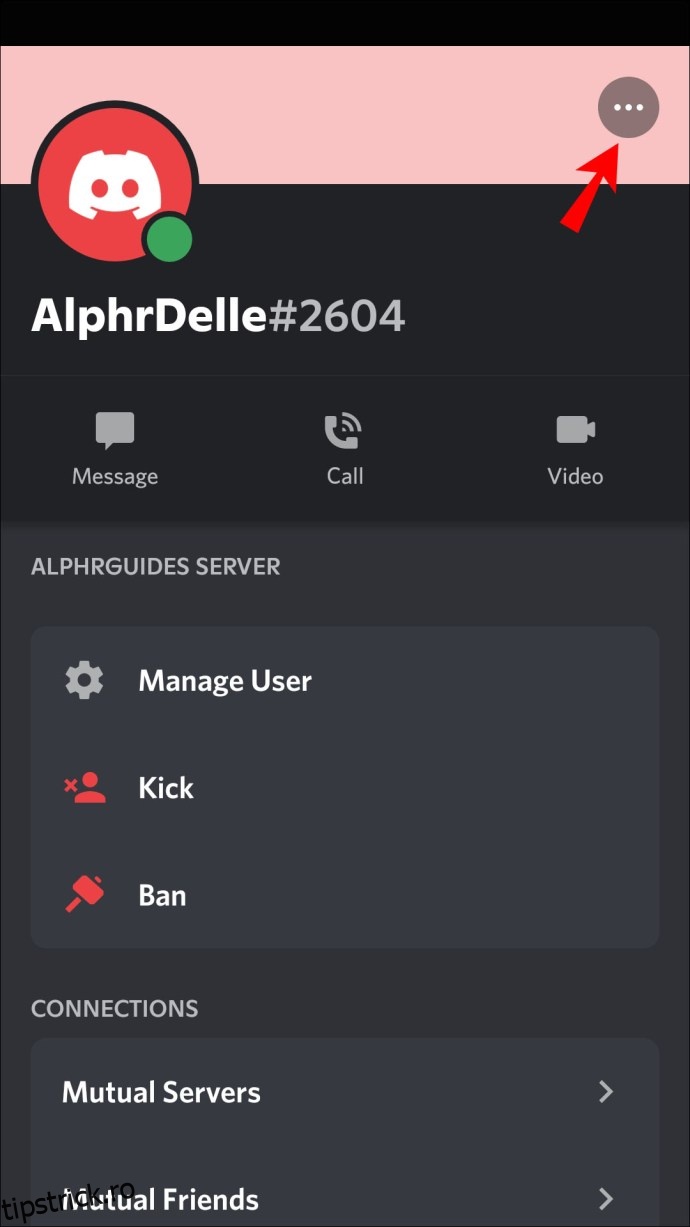
Selectați Copiere ID.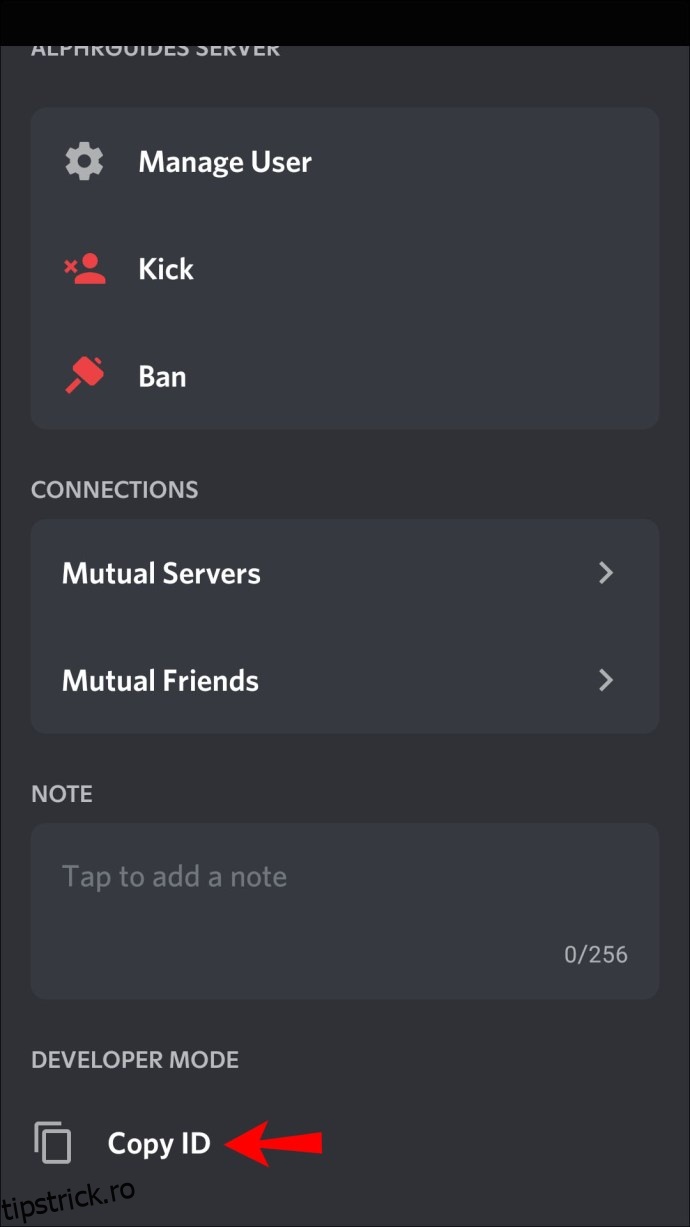
Cum să găsiți un ID de utilizator Discord pe un computer
Mulți oameni preferă să folosească Discord pe un computer datorită ecranului său mai mare și a navigării mai ușoare. Dacă sunteți unul dintre ei și doriți să găsiți un ID de utilizator Discord, iată ce trebuie să faceți:
Mai întâi, va trebui să activați Modul dezvoltator:
Deschideți browserul și accesați Discord site-ul web sau deschideți aplicația desktop.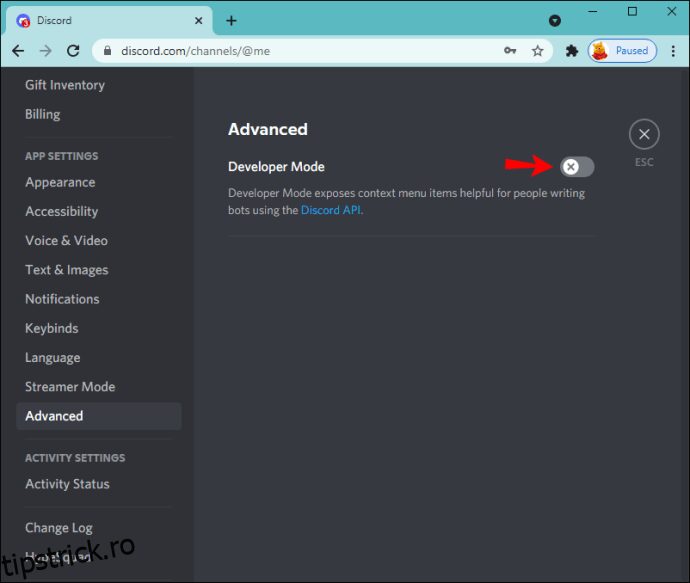
După ce ați activat acest lucru, urmați aceste instrucțiuni pentru a găsi un ID de utilizator:
Accesați un canal.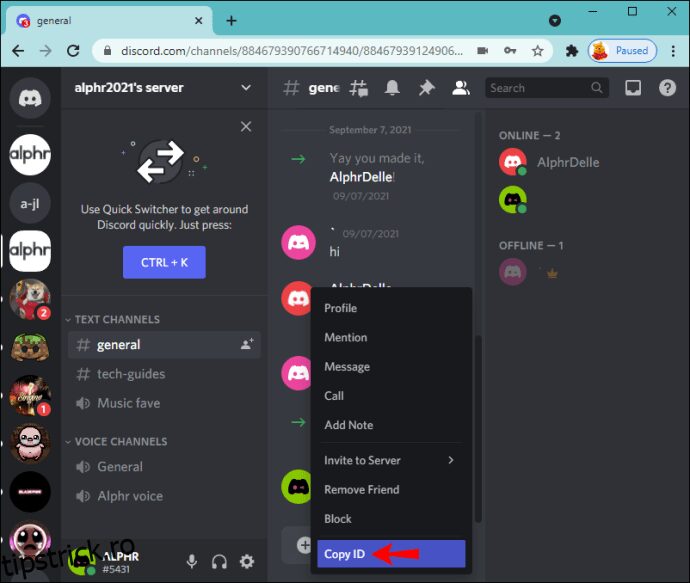
Întrebări frecvente suplimentare
Cum îmi găsesc ID-ul de utilizator?
Utilizatorii de computere își pot găsi ID-ul de utilizator Discord urmând instrucțiunile de mai jos:
Mai întâi, trebuie să activați Modul dezvoltator:
1. Lansați browserul și accesați site-ul web Discord sau deschideți aplicația desktop.
2. Conectați-vă la contul dvs.
3. Selectați pictograma roată de lângă numele dvs. pentru a accesa Setări utilizator.
4. Alegeți Avansat din Setări aplicație.
5. Comutați comutatorul de lângă Modul dezvoltator.
Acum vă puteți găsi ID-ul de utilizator:
1. Selectați pictograma roată din colțul din stânga jos.
2. Apăsați pe cele trei puncte de lângă numele dvs. de utilizator.
3. Apăsaţi Copiere ID.
(ID) însemnați numerele unice ale Discord
Toți utilizatorii au ID-ul lor unic, format din 18 cifre, în Discord. Serviciul folosește aceste numere pentru o referire mai ușoară și rezolvarea problemelor, iar tu poți folosi Discord fără să le cunoști. Dacă trebuie vreodată să găsiți ID-ul de utilizator al dvs. sau al altcuiva, o puteți face în doar câțiva pași. Înainte de a încerca să-l recuperați, asigurați-vă că activați Modul Dezvoltator.
Știați că Discord folosește numere diferite pentru fiecare utilizator? Preferi să folosești Discord pe telefon sau pe computer? Spune-ne în secțiunea de comentarii de mai jos.

